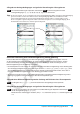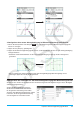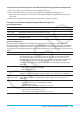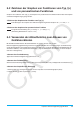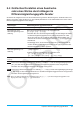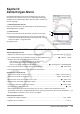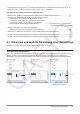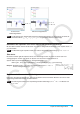Instructions
Kapitel 6: Zahlenfolgen-Menü 138
Kapitel 6:
Zahlenfolgen-Menü
Das Zahlenfolgen-Menü bietet Ihnen die Werkzeuge, die Sie für
das Arbeiten mit expliziten und rekursiven Zahlenfolgen benötigen.
Nachdem Sie das Zahlenfolgen-Menü gestartet haben, werden zwei
Fenster angezeigt.
1 Zahlenfolgeneditor-Fenster
In diesem Fenster können Sie Zahlenfolgen für die Erstellung einer
Zahlenfolgentabelle eingeben.
2 Tabellenfenster
In diesem Fenster können Sie die Tabelle erstellen und anzeigen.
(a) Bezeichnung: Zeigt die Gleichung, die bei den Berechnungen
verwendet wird. Die Bezeichnung wird nicht angezeigt, wenn ein
Element in Spalte
n ausgewählt wird.
(b) Spaltennamen
1
2
(a)
(b)
Untermenüs und Schaltflächen des Zahlenfolgen-Menüs
Zahlenfolgeneditor-Fenster
• Angeben des Rekursionstyps (nur [Recursive]-Registerkarte) ....................... Type-Menü oder ^&*(
• Ein- und Ausschalten der Teilergebnisanzeige der Zahlenfolgentabelle ...................... a - Σdisplay - On/Off
• Anzeigen (On) oder Ausblenden (Off) der Formel, die
zum Zeichnen einer Abbildung mit Sketch verwendet
wird, im Meldungsfeld, oder Anzeigen lediglich der
Formel, wenn E gedrückt wird (StepDisp) ................................ a - Set Sequence - On/Off/StepDisp
• Löschen des Inhalts der momentan aktiven Registerkarte ................................................... a - Clear Sheet
• Löschen der Rekursionsformel in der momentan aktiven Zeile ..................................................................w
Zahlenfolgen-Tabellenfenster
• Zeichnen einer Grafik als Kurvenzug ...................................................................... Graph - Connect oder $
• Zeichnen einer Grafik als Punkteplot ......................................................................... Graph - G-Plot oder !
• Speichern des Inhalts einer Tabelle in einer Liste ................................................................a - Table to List
• Neugenerieren der aktuell angezeigten Tabelle .........................................................................a - ReTable
• Löschen der momentan angezeigten Tabelle ......................................................................a - Delete Table
• Verknüpfen von Tabelle und Grafik ...................................................................................................a - Link
• Zum Eingeben eines Rekursionsterms tippen Sie auf das [
n, a
n
]-Menü und anschließend auf den
gewünschten Term. Wenn die [Explicit]-Registerkarte angezeigt wird, können Sie auch die Schaltfläche B in
der Symbolleiste verwenden, um ein Term-n einzugeben.
Zahlenfolgenablauffenster
• Eingeben der „rSolve“-Funktion .................................................................................................. Calc - rSolve
• Eingeben der „Σ“-Funktion .................................................................................................................. Calc - Σ